如下所示:
#!/usr/bin/evn python3
# -*- coding: utf-8 -*-
import sys
from PyQt5.QtWidgets import (QApplication, QWidget, QScrollArea, QLabel)
from PyQt5.QtCore import QEvent
class TestWindow(QWidget):
def __init__(self):
super(TestWindow, self).__init__()
self.resize(800, 600)
self.move(0, 0)
# self.setMouseTracking(False)
self.last_time_move = 0
self.initUI()
def initUI(self):
self.central_widget = QWidget(self)
self.scroll_area = QScrollArea(self)
self.scroll_area.setGeometry(0, 0, 400, 400)
self.scroll_area.setWidgetResizable(True)
self.scroll_bar = self.scroll_area.verticalScrollBar()
self.scroll_contents = QWidget()
self.scroll_contents.setGeometry(0, 0, 400, 800)
self.scroll_contents.setMinimumSize(380, 1000)
self.label_1 = QLabel(self.scroll_contents)
self.label_1.move(50, 100)
self.label_1.setText("HelloRyan")
self.label_2 = QLabel(self.scroll_contents)
self.label_2.move(50, 200)
self.label_2.setText("你好")
self.label_3 = QLabel(self.scroll_contents)
self.label_3.move(50, 300)
self.label_3.setText("-----------")
self.label_4 = QLabel(self.scroll_contents)
self.label_4.move(50, 400)
self.label_4.setText("542543255235432543252")
self.label_5 = QLabel(self.scroll_contents)
self.label_5.move(50, 500)
self.label_5.setText("5432543262542")
self.label_6 = QLabel(self.scroll_contents)
self.label_6.move(50, 600)
self.label_6.setText("4325432532")
self.scroll_area.setWidget(self.scroll_contents)
self.scroll_area.installEventFilter(self)
# def mouseMoveEvent(self, event):
# if event.pos().x() > 0 and event.pos().x() < 400 and event.pos().y() > 0 and event.pos().y() < 400:
# if self.last_time_move == 0:
# self.last_time_move = event.pos().y()
#
# distance = self.last_time_move - event.pos().y()
# self.scroll_bar.setValue(self.scroll_bar.value() + distance)
#
# self.last_time_move = event.pos().y()
# print("move%d" % event.pos().y())
#
# def mouseReleaseEvent(self, event):
# self.last_time_move = 0
# print("up")
def eventFilter(self, source, event):
if event.type() == QEvent.MouseMove:
print(event.pos().y())
if self.last_time_move == 0:
self.last_time_move = event.pos().y()
distance = self.last_time_move - event.pos().y()
self.scroll_bar.setValue(self.scroll_bar.value() + distance)
self.last_time_move = event.pos().y()
elif event.type() == QEvent.MouseButtonRelease:
self.last_time_move = 0
return QWidget.eventFilter(self, source, event)
if __name__ == "__main__":
app = QApplication(sys.argv)
test = TestWindow()
test.show()
sys.exit(app.exec_())
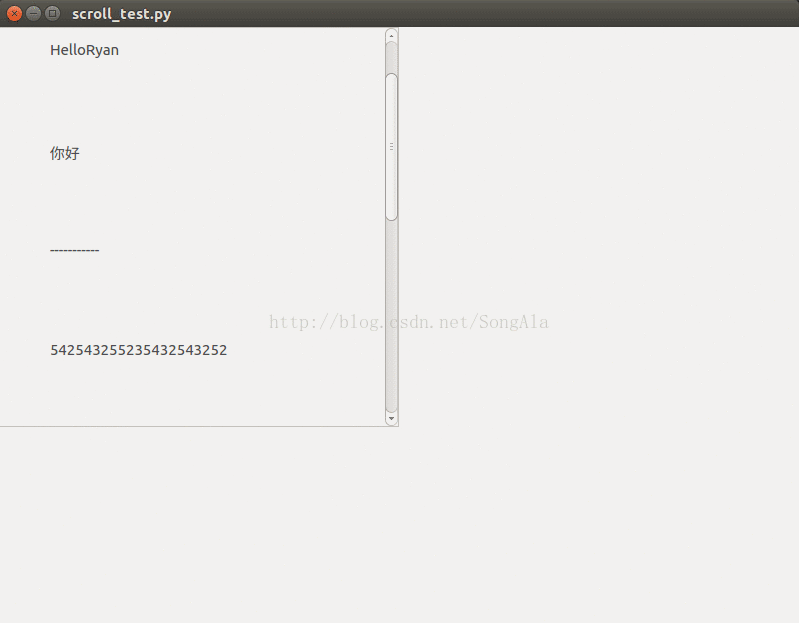
以上这篇PyQt5实现让QScrollArea支持鼠标拖动的操作方法就是小编分享给大家的全部内容了,希望能给大家一个参考,也希望大家多多支持亿速云。
亿速云「云服务器」,即开即用、新一代英特尔至强铂金CPU、三副本存储NVMe SSD云盘,价格低至29元/月。点击查看>>
免责声明:本站发布的内容(图片、视频和文字)以原创、转载和分享为主,文章观点不代表本网站立场,如果涉及侵权请联系站长邮箱:is@yisu.com进行举报,并提供相关证据,一经查实,将立刻删除涉嫌侵权内容。